Steam Deck: How to Run Game Boy Games
Questa guida descrive in dettaglio come installare Emudeck e giocare a giochi di ragazzi sul tuo mazzo Steam, ottimizzando le prestazioni con caricatore decky e utensili elettrici. Il mazzo Steam, nonostante le sue moderne capacità, è perfettamente adatto per i giochi retrò.
Prima di iniziare:
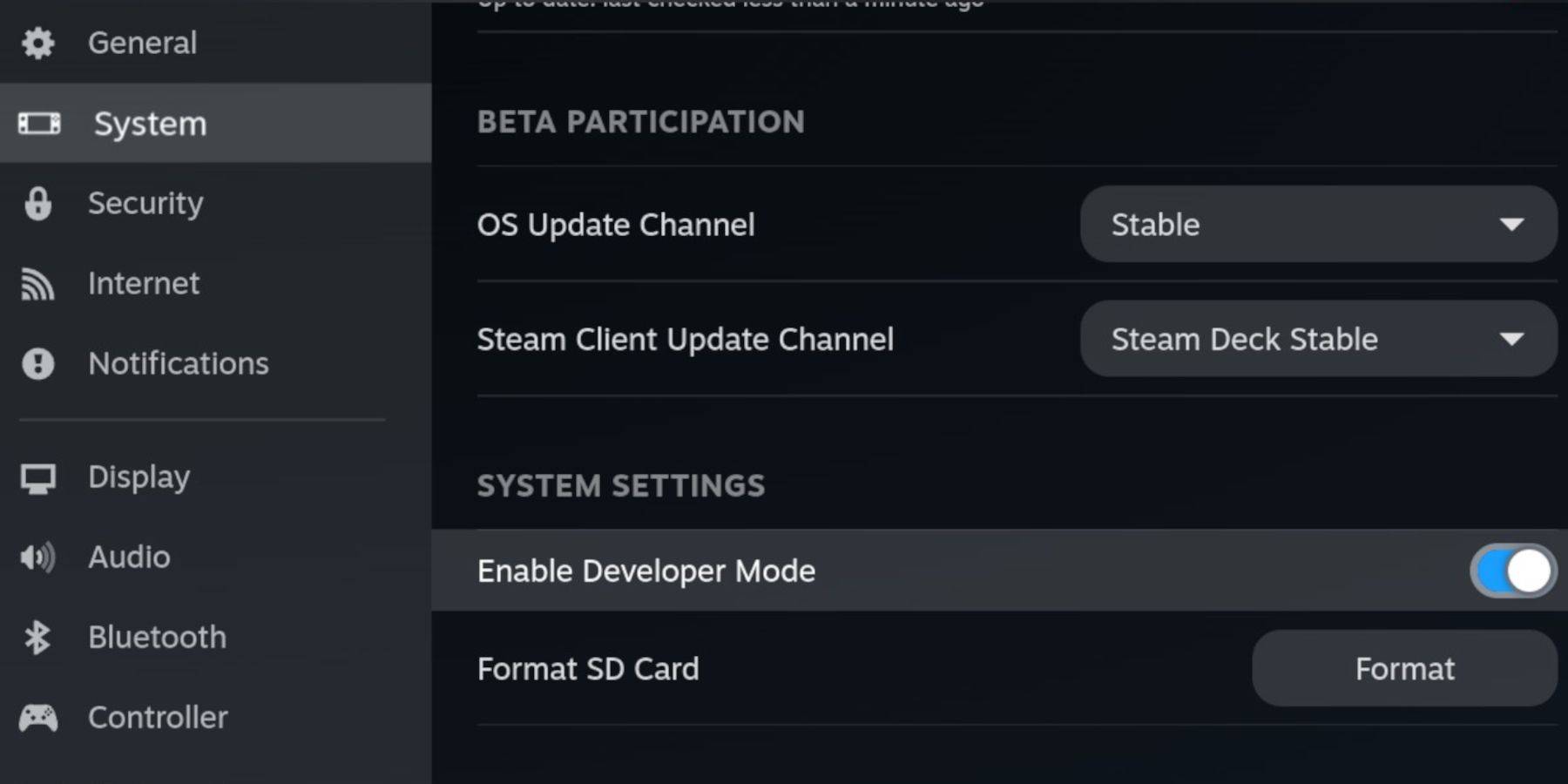 Assicurati di avere:
Assicurati di avere:
- Un mazzo a vapore completamente carico.
- Una scheda MicroSD A2 per l'archiviazione del gioco.
- Roms di Game Boy ottenuto legalmente.
- Una tastiera e mouse Bluetooth o cablata (consigliato per una navigazione più semplice).
Abilita la modalità sviluppatore:
- Premere il pulsante Steam.
- Passare al sistema> Modalità sviluppatore e abilitarlo.
- Abilita il debug CEF nel menu Developer.
- Passa alla modalità desktop.
Installa emudeck:
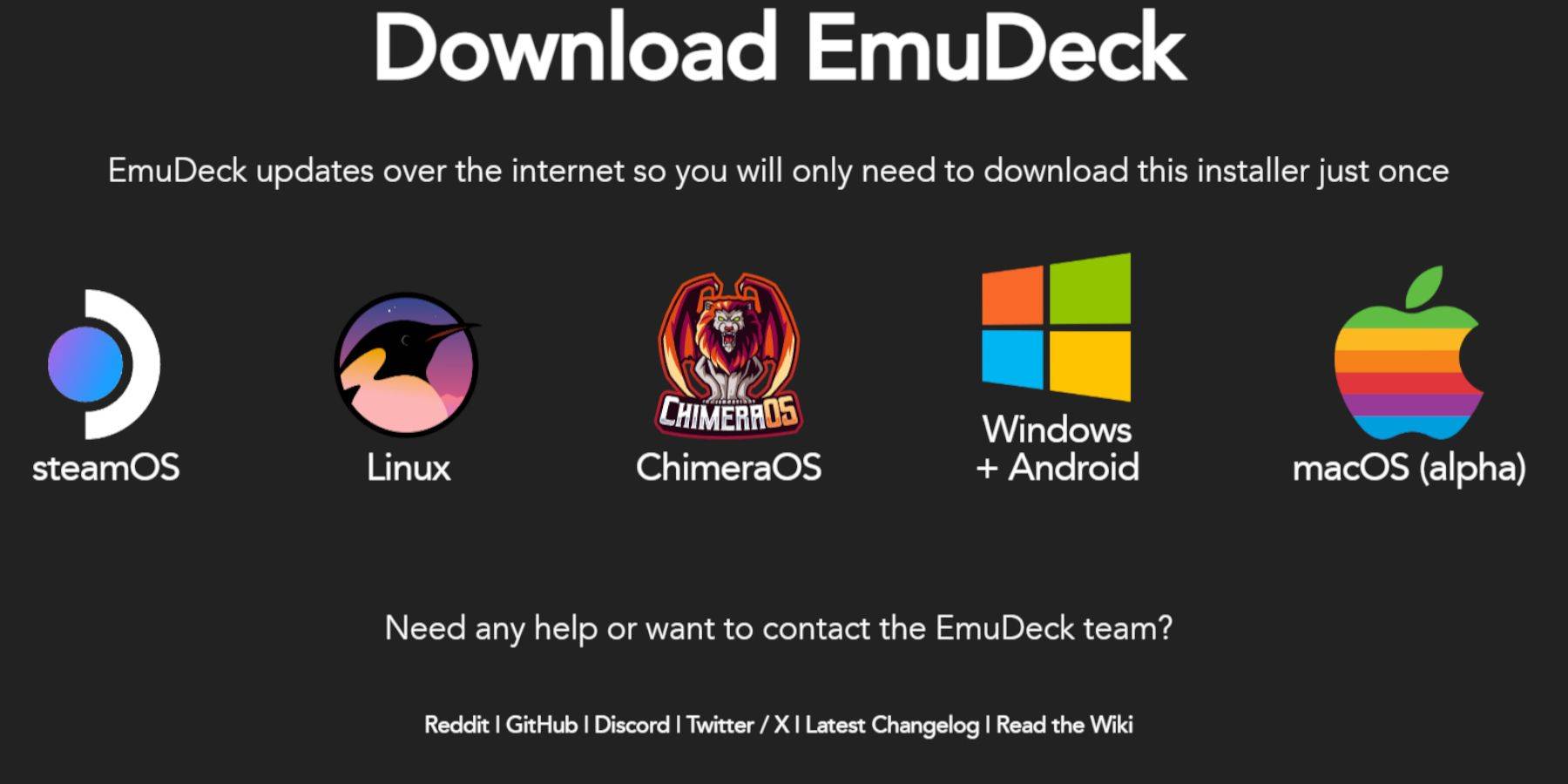
- Collega la tastiera e il mouse.
- Scarica Emudeck dal sito Web ufficiale utilizzando un browser.
- Scegli SteamOS e seleziona "Scarica gratuitamente".
- Opt per "Impostazioni consigliate" e quindi "Installazione personalizzata".
- Seleziona la scheda SD come posizione di installazione primaria.
- Scegli gli emulatori desiderati (retroarca, stazione di emulazione, responsabile della rom Steam).
- Abilita Salva automatico.
- Completare l'installazione.
Impostazioni rapide (emudeck):
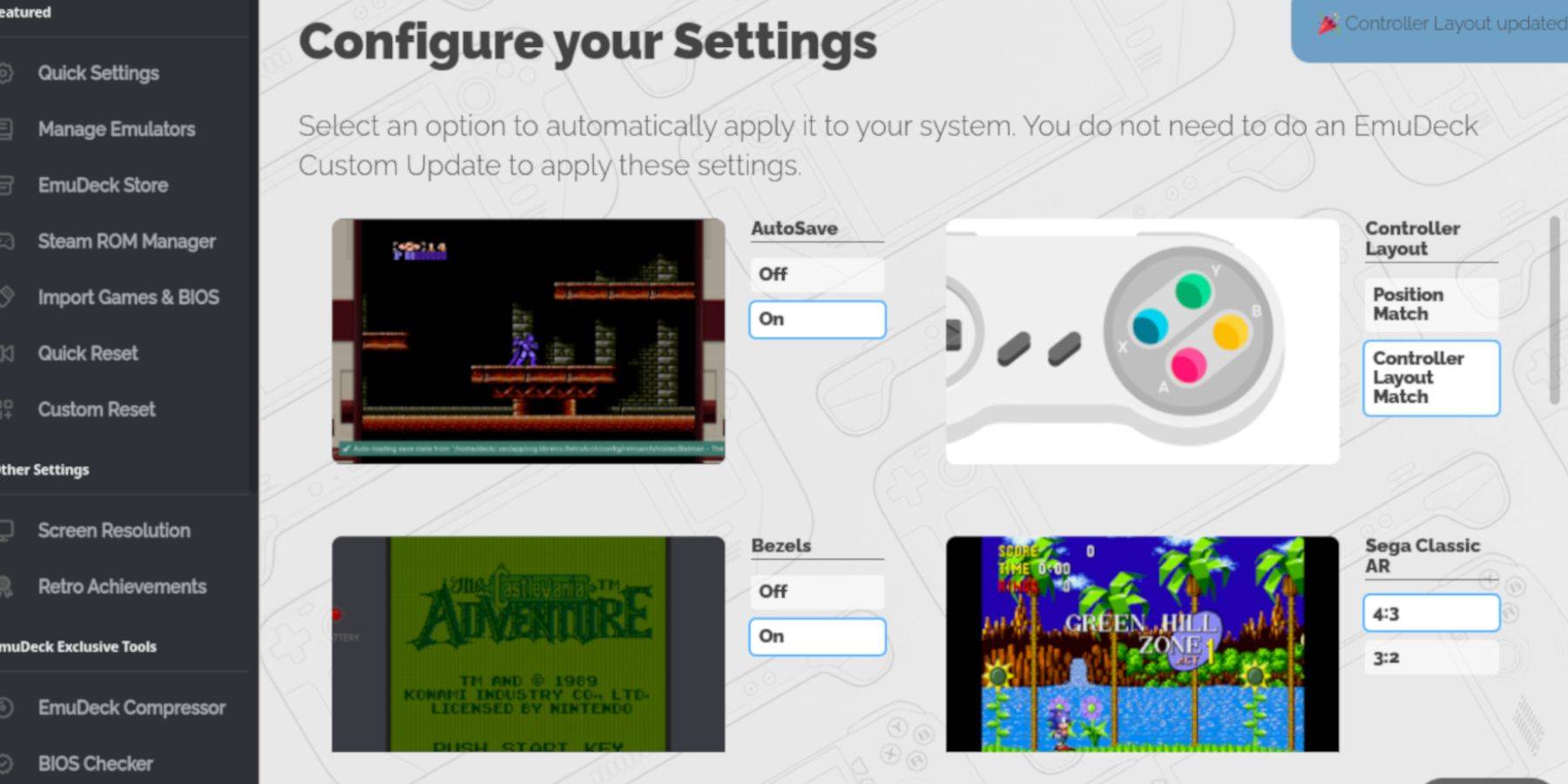
- Apri Emudeck e seleziona "Impostazioni rapide".
- Abilita AutoSave, Controller Layout Match, Bezels, Nintendo Classic AR e LCD Handhelds.
Aggiunta di giochi Game Boy:
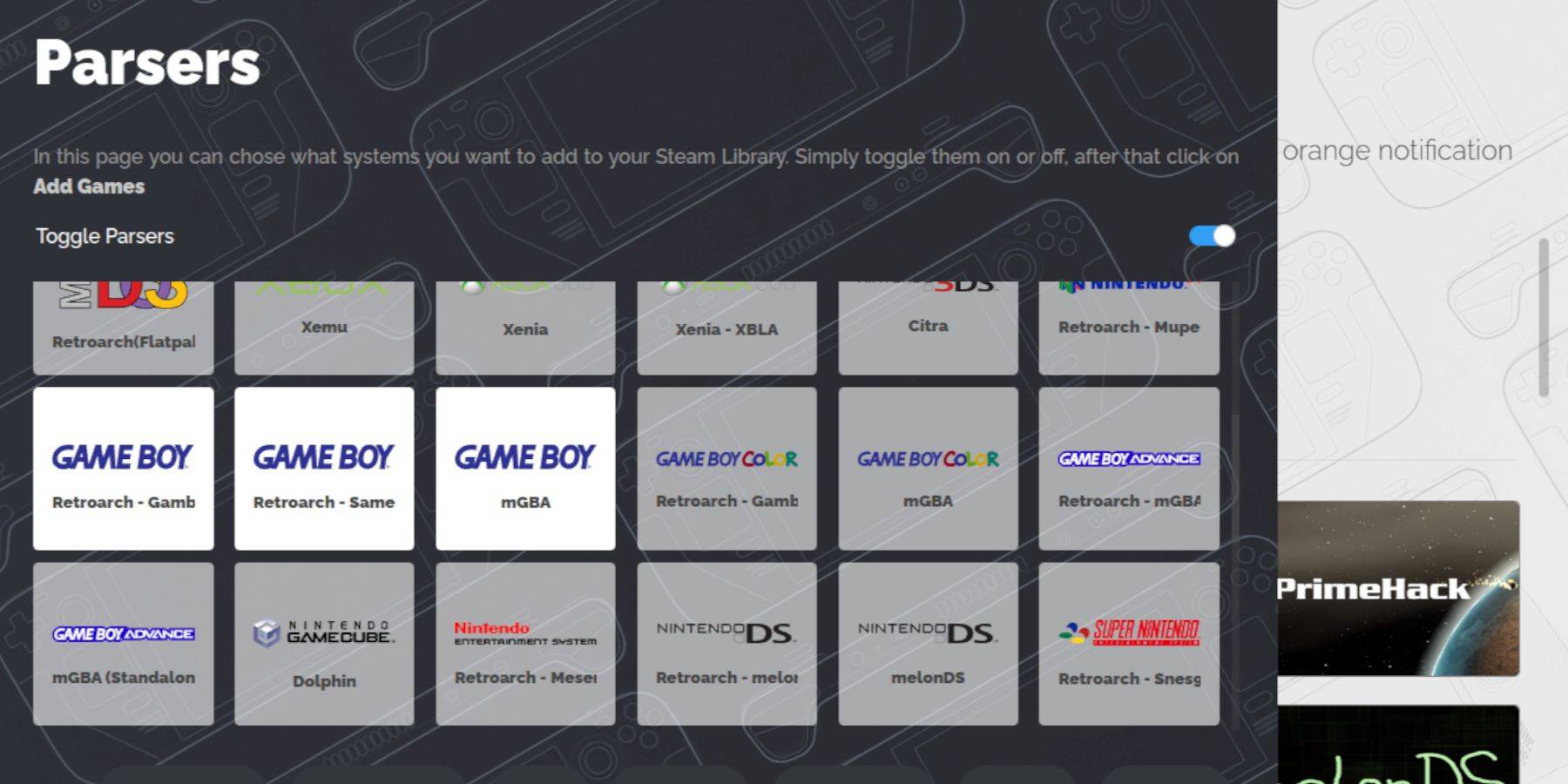
- Usa Dolphin File Manager per accedere alla scheda SD.
- Navigare in
PrimaryEmulationRomsGb. - Trasferisci il tuo gioco ROM Boy (. GB) in questa cartella. Assicurati che i nomi dei file corretti.
Steam Rom Manager:
- Apri Emudeck e seleziona "Steam Rom Manager".
- Chiudere il client Steam se richiesto.
- Disabilita "Attiva parser".
- Aggiungi i tuoi giochi Game Boy.
- Salva modifiche a vapore.
Giochi di gioco:
- Premere il pulsante Steam.
- Apri la tua libreria> Collezioni.
- Seleziona la tua collezione Game Boy e lancia un gioco.
Personalizza i colori del gioco (retroarch):
(Non tutti i giochi supportano questo)
- Avvia un gioco.
- Apri il menu retroarch (seleziona + y pulsanti).
- Vai alle opzioni core> Colorizzazione GB.
- Abilita "auto" per la colorazione automatica o "OFF" per il monocromo originale.
Utilizzo della stazione di emulazione:
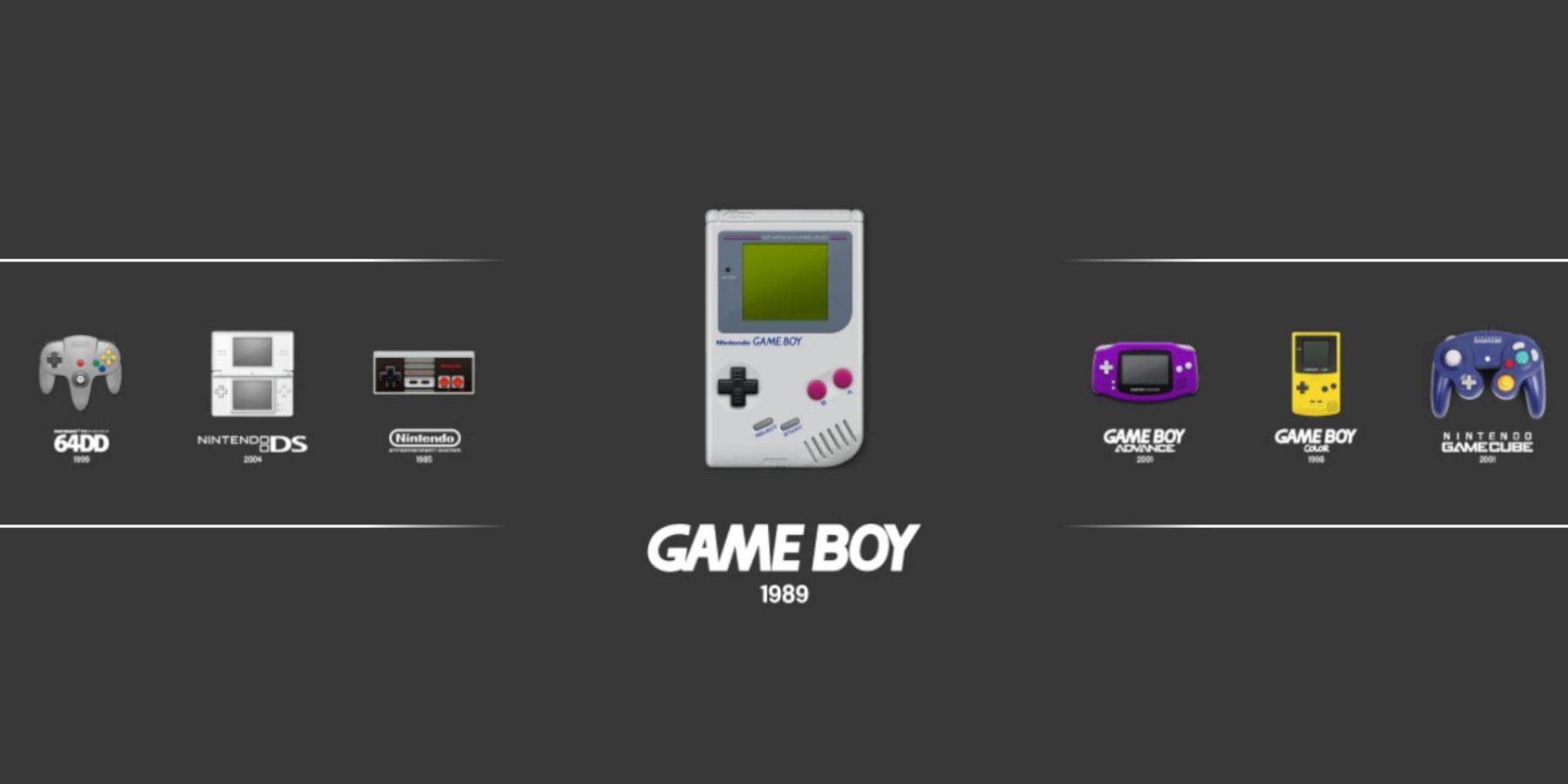
- Premere il pulsante Steam.
- Open Library> Collezioni> Emulatori> Stazione di emulazione.
- Seleziona Game Boy e lancia i tuoi giochi.
Installa caricatore decky:
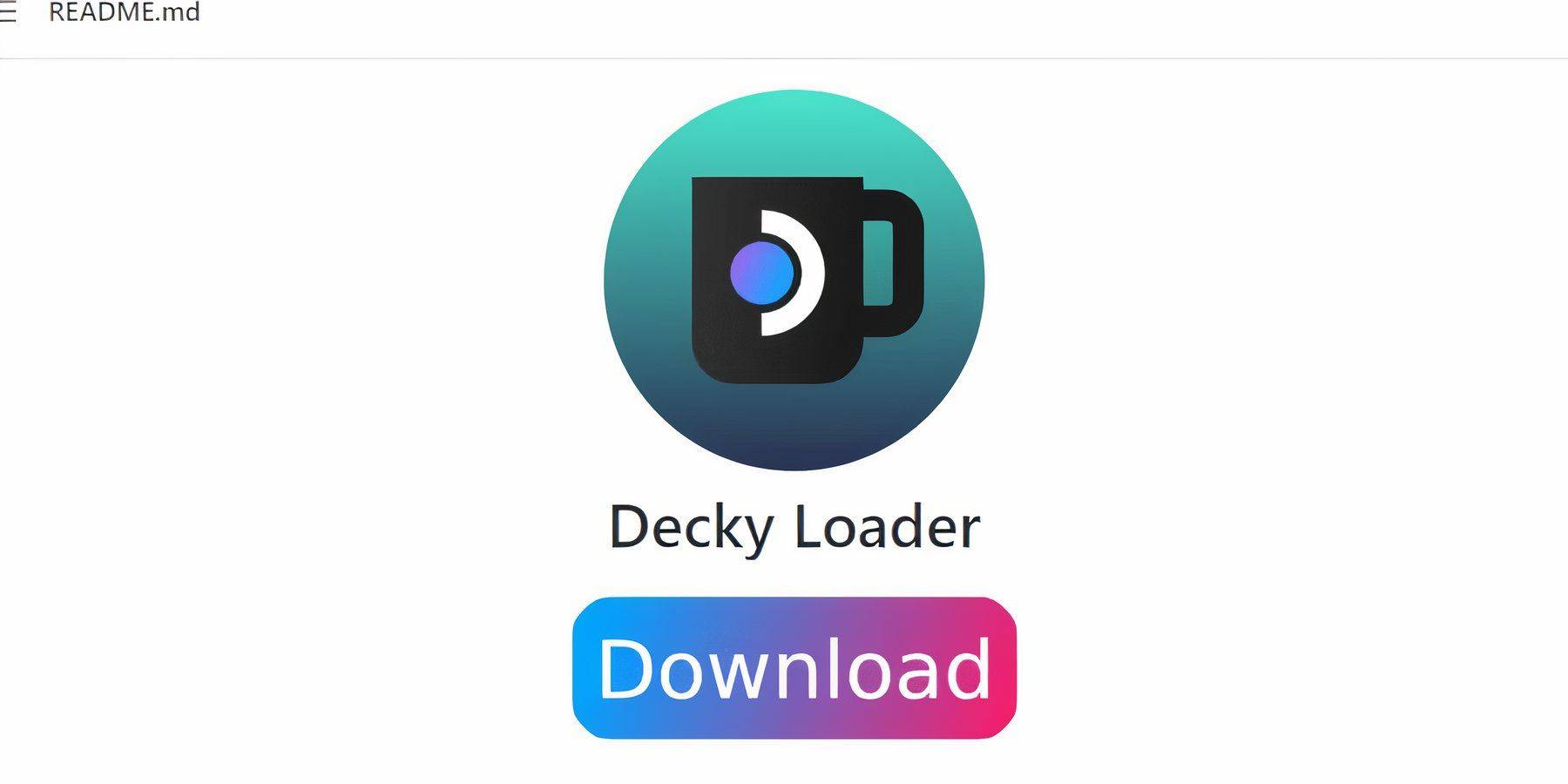
- Passa alla modalità desktop.
- Scarica Decky Loader dalla sua pagina GitHub.
- Eseguire l'installatore e scegliere l'installazione consigliata.
- Riavvia il mazzo a vapore.
Plug -in di installazione di utensili:
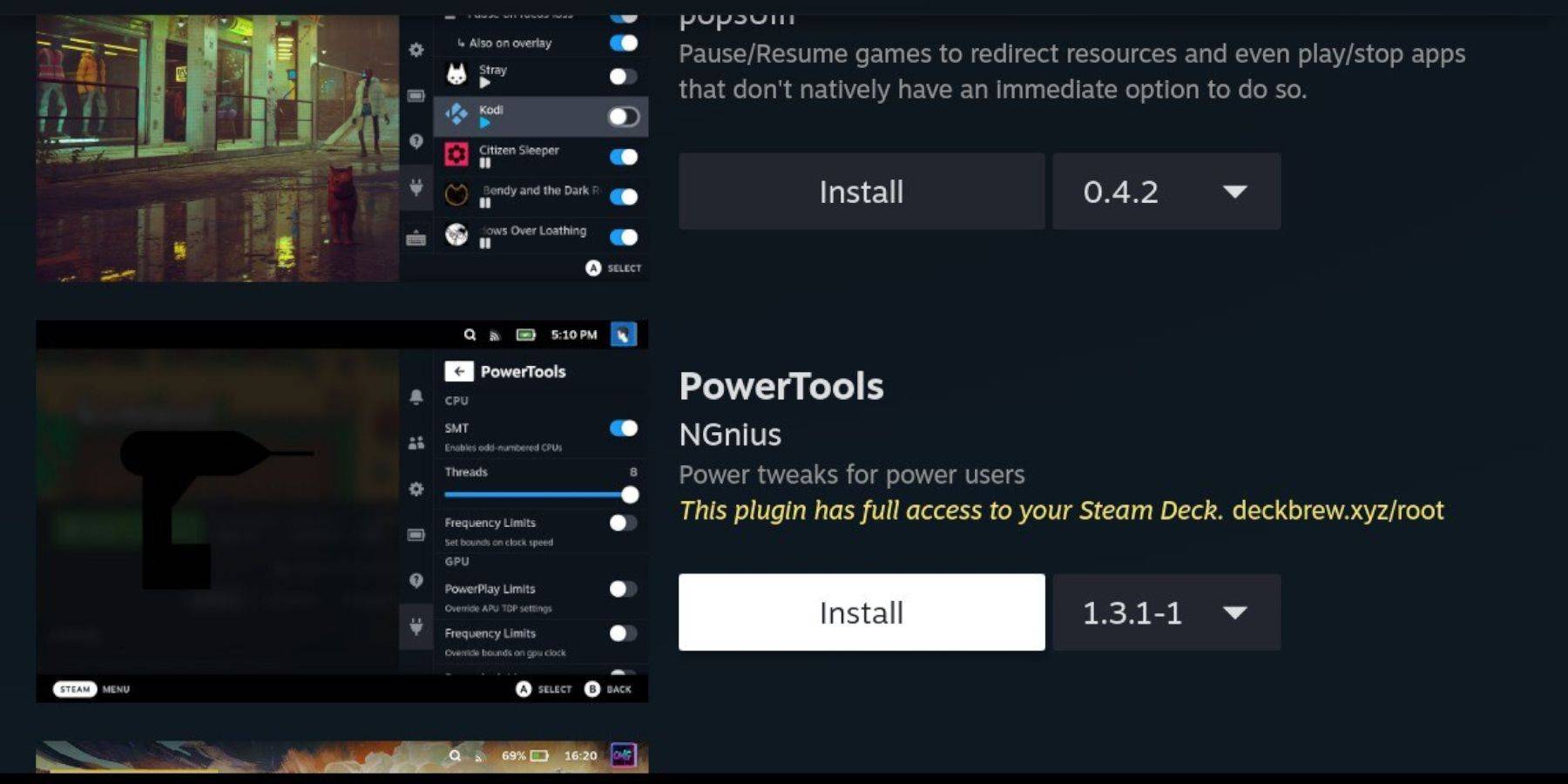
- Accedi al caricatore Decky Store tramite il menu di accesso rapido (QAM).
- Cerca e installa il plug -in degli utensili elettrici.
Impostazioni degli utensili elettrici:
- Avvia un gioco Game Boy.
- Apri gli strumenti di alimentazione tramite il QAM.
- Spegni gli SMT.
- Imposta i thread su 4.
- Apri il menu delle prestazioni, abilita la vista avanzata, controllo manuale dell'orologio GPU, imposta la frequenza dell'orologio GPU su 1200 e abilita per profilo di gioco.
Ripristino del caricatore decky dopo un aggiornamento del mazzo Steam:
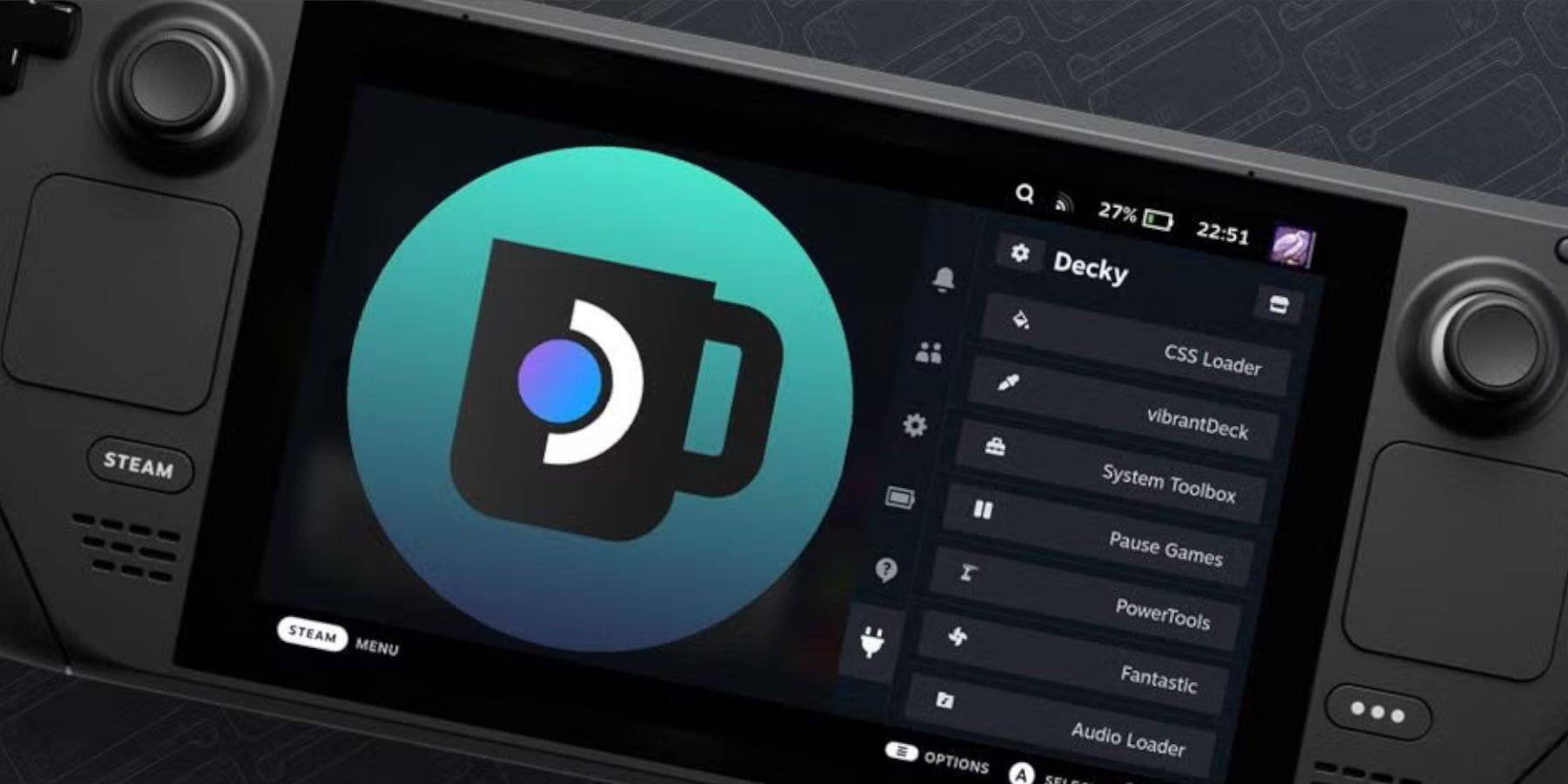
- Passa alla modalità desktop.
- Rimallora e reinstalla il caricatore Decky dalla sua pagina GitHub. Ricorda il tuo pseudo-password.
- Riavvia il mazzo a vapore.
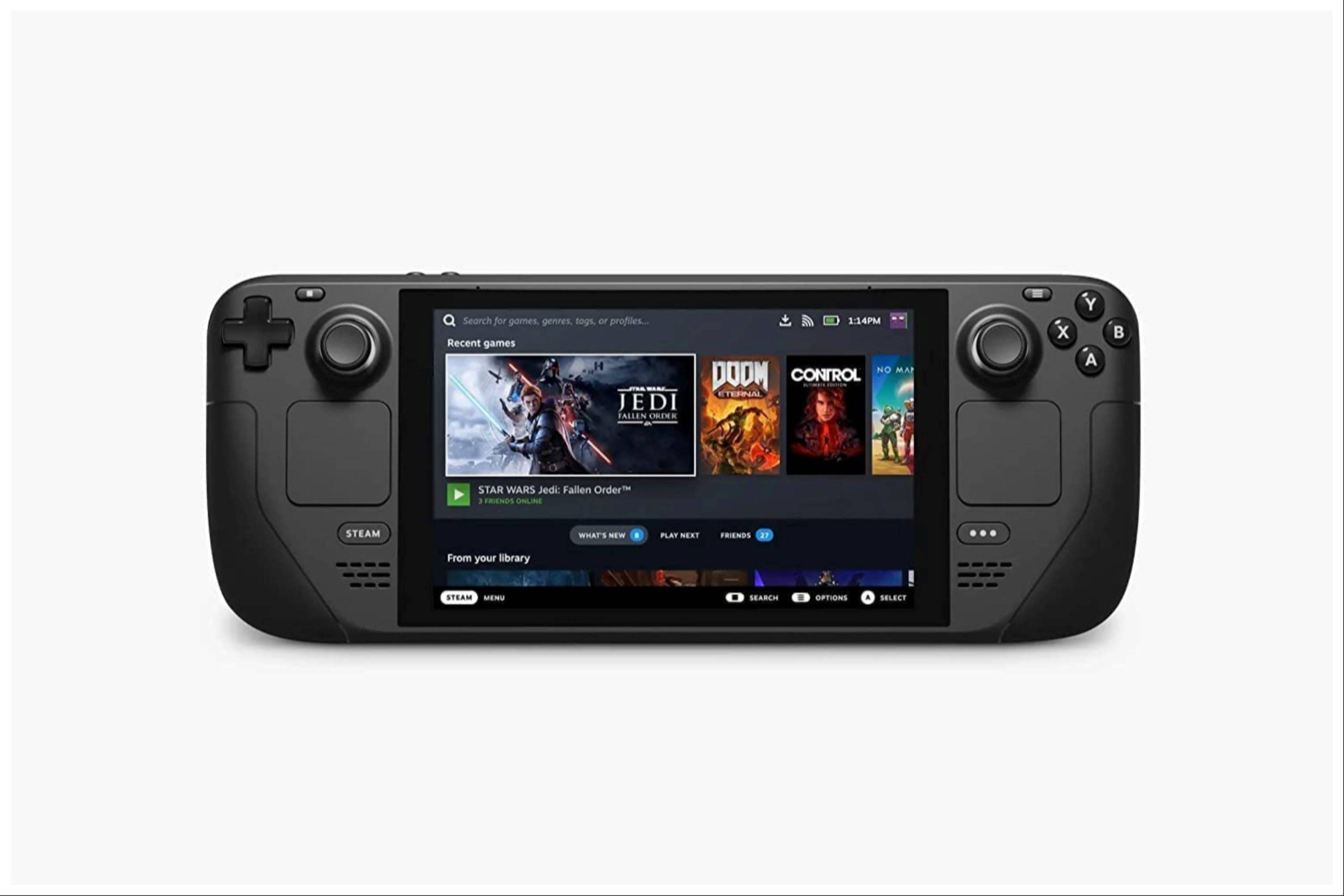 goditi la tua esperienza migliorata del gioco sul tuo mazzo Steam!
goditi la tua esperienza migliorata del gioco sul tuo mazzo Steam!
- 1 Roblox Elenco di livello dei caratteri abbandonati 2025 Feb 14,2025
- 2 Il primo Community Day del 2025 di Pokemon Go avrà come protagonista Sprigaito Jan 05,2025
- 3 Il ladro delle vacanze arriva in Seekers Notes Dec 26,2024
- 4 Watcher of Realms Lancerà nuovi eroi e skin questo Ringraziamento e il Black Friday! Dec 30,2024
- 5 Jujutsu Kaisen Phantom Parade: aggiornamento dell'elenco dei livelli per il 2024 Dec 28,2024
- 6 Come trovare e sconfiggere il Re della Tempesta in LEGO Fortnite Jan 05,2025
- 7 GODDESS OF VICTORY: NIKKE Presto pubblicherà un aggiornamento per il nuovo anno e collaborerà con Evangelion e Stellar Blade Jan 04,2025
- 8 La finale del campionato di PUBG Mobile si avvicina Jan 09,2025
-
Padroneggiare l'arte degli strumenti digitali
Un totale di 10
-
Gemme nascoste: altre app inaspettatamente utili
Un totale di 10

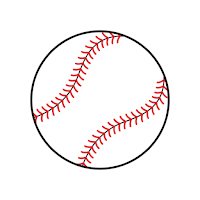


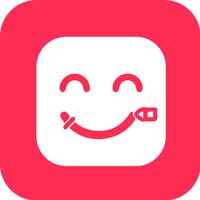

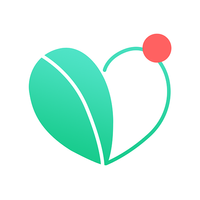


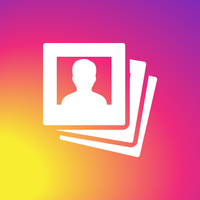





![LeMOMnade: Family Squeeze! – Version 1.1.1 [mtrellex]](https://img.3xbz.com/uploads/38/1719569762667e8d62c486e.jpg)

![My Cute Roommate 2 – New Version 1.0 Extra [Astaros3D]](https://img.3xbz.com/uploads/38/1719606486667f1cd652f1a.jpg)












